Как сделать крутую аву вконтакте. Уроки Photoshop — как самому в фотошопе сделать аватарку с искрами
Создаем новый документ размером 300 на 320 пикселей, разрешение, например, 100 . Цвет фона белый.
Создаем новый слой «Сердце ». Включаем режим «Quick Mask » (Быстрая маска / Клавиша «Q») .
Выбираем инструмент (Инструмент «Произвольная фигура» / Клавиша «U») и находим изображения мастей.
Начнем с сердца. Черным цветом в режиме «Quick Mask » (Быстрая маска) рисуем сердце, удерживая клавишу «Shift ».
Выключаем режим «Quick Mask » (Быстрая маска) нажав клавишу «Q » и получаем выделение.
Далее переходим через меню (Редактирование — Выполнить заливку / Shift+F5). Заливаем белым цветом.
Затем (Выделение — Инверсия / Сочетание клавиш «Shift+Ctrl+I»).
Открываем фотографию, которую Вы хотите иметь в форме сердца. Выделяем нужную область, копируем. Вставляем в файл, с которым мы работаем и переносим слой под «Сердце ».
Создаем «Новый слой » над слоем фотографии. Заливаем его красным цветом. Режим наложения меняем на (Мягкий свет) (или поэкспериментируйте).
Слой с фотографией обесцвечиваем любым способом. Проще всего нажать «Ctrl+Shift+U ». Однако можете и не обесцвечивать, если Вам так больше нравится.
Зажав Ctrl , щелкните на слое с сердцем в окне слоев (F7). Сделав активным слой с красной заливкой, нажмите «Delete ». Затем так же на слое с фотографией.
Склейте слои «красной заливки » с фотографией. Слой «Сердце » можете удалить. Черви готовы!
То же самое проделайте с тремя другими фотографиями, в качестве форм пики, буби и крести. Только работая с крестями и пики слой с красной заливкой отсутствует. Оставьте фотографии просто черно-белыми.
Нужного вам вида фотографии (темнее или светлее) добивайтесь с помощью (Изображение — Коррекция — Уровни / Сочетание клавиш «Ctrl+L»). Учтите, что масти по размеру различны. Пики по высоте, например, больше чем черви. Но все масти должны быть одного размера – примерно 300 пикселей.
Но все масти должны быть одного размера – примерно 300 пикселей.
Вы можете делать каждую масть в отдельном документе, но, по-моему, удобнее в одном. Просто прячьте ненужные слои на время.
Сделав все четыре масти, вы должны получить примерно следующий результат:
Теперь нужно увеличить размер холста . Однако если мы сделаем это сразу, то мы увидим части фотографии за пределами нужной формы. Поэтому на каждом слое с фотографией сделайте вот что: (Выделение — Все / Сочетание клавиш «Ctrl+A»). Щелкните правой кнопкой мышки на холсте и нажмите «Layer Via Copy » (Вырезать на новый слой / С выбранным инструментом ). Затем удалите образовавшиеся ненужные слои (если Вы работали с каждой мастью в отдельном файле и просто вставили затем на один, Вам это делать не нужно).
Вызываем через меню (Изображение — Размер холста / Сочетание клавиш «Alt+Ctrl+C»). Ставим размер 300 на 1300 пикселей.
Затем все наши масти располагаем по вкусу. Рекомендую чередовать красные и черные (если Вам хочется четкости в расположении мастей, сделайте активным инструмент (Инструмент «Перемещение» / Клавиша «V»), а затем, удерживая «Shift », нажимайте стрелочку вверх или вниз, считая количество нажатий).
Рекомендую чередовать красные и черные (если Вам хочется четкости в расположении мастей, сделайте активным инструмент (Инструмент «Перемещение» / Клавиша «V»), а затем, удерживая «Shift », нажимайте стрелочку вверх или вниз, считая количество нажатий).
Получаем примерно следующий результат:
Сделаем обводку наших мастей ( (Стиль слоя — Обводка)).
Градиенты сделайте вот такие (можете скопировать картинку на свой файл, чтобы оттуда пипеткой брать цвета).
Получаем следующий результат.
Как сделать аватарку для использования в контакте и т. д.?
Ух и лето выдалось в этом году! Все липкое, в том числе и мозги… Жара, делать ничего не охота. Но вопросы поступают и на эти вопросы необходимо отвечать. Как раз этим мы сегодня с вами и будем заниматься.
Тема очередной статьи включает в себя ответ на вопрос: Как самостоятельно создать аватарку для контакта в онлайн фотошопе .
Каждый пользователь хочет иметь свои отличительные черты (свою аву) в различных социальных сетях, таких как «В контакте «.
К слову — аватары могут быть анимированные и статические. Кстати у нас на сайте есть и те и другие, и если вам лень — можете скачать с нашего сайта наборы аватарок и использовать их для себя. Сегодня мы с вами научимся делать статическую аву. Анимированную аватару вы можете самостоятельно сделать с использованием различных бесплатных программ для изготовления анимации, каких сейчас великое множество. Наша задача описать п роцесс создания аватарки в онлайн фотошопе .
Сразу скажу, что у каждого человека свои предпочтения и представления в том, как должна выглядеть его уникальная и самая лучшая аватарка . Мы на эти представления ни в коем случае не претендуем. Задача данной статъи, наглядно показать, как можно легко самостоятельно создавать личную аватарку . В итоге прочитав данную статью вы за несколько минут сможете сделать для себя любимого(ой) лучшую на ваш взгляд аватарку.
И так — приступим . Открываем онлайн фотошоп. Как правило, стандартный размер аватарки — 100х100 пикселей. Мы с вами сделаем аву 200х200 пикселей, для наглядности. В любом случае её попом всегда можно уменьшить до нужных размеров. О том как уменьшить размеры фото в онлайн фотошопе — написано в других статьях у нас на сайте.
После открытия онлайн фотошопа, выбираем в центральном меню «Create a new images » (Создать новый рисунок). Сразу придумаем ему название, например my_avatar , (название лучше писать латинскими буквами), выставим размер будущей аватарки — 200х200px и нажмем Ок. Основа для будущей авы готова.
Поскольку большинство желающих создать аватарку и задающих вопросы по данной теме посетителей — девушки — (не в обиду мужчинам), за основу нашей аватарки мы взяли вот такую картинку : Это парящая пчелка. Сохраните картинку на своем компьютере и за тем загрузите ее в онлайн фотошоп, выполнив команду из верхнего меню (File->Open). У нас получилось два открытых документа.
Сделаем активным картинку пчелк и (просто кликните на ней) и за тем нажмем Ctrl+A, чтобы выделить все изображение картинки пчелки, затем нажмите Ctrl+C, для того чтобы скопировать выделение в буфер обмена.
Нажмем на заготовку для аватара (белый фон), чтобы сделать его активным. Теперь нажмем Ctrl+V, для того чтобы вставить пчелку на аватарку. Слева на панели слоев — появился дополнительный слой. Вы можете видеть, что у нас получилось на. Кликните по миниатюре для увеличения.
Небольшое отступление . Конечно, можно вырезать пчелку по контурам и вставить только ее тельце в нашу аватарку, но мы в данной статье показываем сам принцип и последовательность действий, а вы можете уже по аналогии, когда научитесь, можете делать так, как вам более по душе.
Подвигаем слой с пчелкой, чтобы сдвинуть его вверх, как показано на рисунке снизу.
Теперь нужно кликнуть на слое «Background
» справа в панели «Layers
» тем самым мы сделаем его активным.
G-181 B-42 (как показано на рисунке), и за тем выберем инструмент «Paint bucket tool G «, и кликнем на белой части слоя. Таким образом, мы залили этот слой зеленым цветом. У нас получился газон и летящая над ним пчелка.
Теперь нужно подписать нашу аватарку. Добавим текст. Выберем инструмент «Type tool T «. Появится дополнительное окно, в котором мы можем выбрать размер, шрифт, цвет, и добавить надпись для нашей аватарки.
Для того чтобы отредактировать текст, цвет и размер — нужно снова выбрать инструмент «Type tool T «, кликнуть на сам текстовый слой на картинке и произвести правки. Что получилось у нас — показано на рисунке.
Осталось добавить эффекты к тексту нашей авы. Для этого нужно правой кнопкой кликнуть на слое с буквой «А» , справа на панели слоев и в выпадающем списке — выбрать «Layer styles
«. За тем, кликнуть на верхней надписи «Drop shadow» выставить значения как показано на рисунке и нажать ОК .
Кроме одного эффекта, который мы с вами применили, на данной вкладке есть еще несколько эффектов. Можете попробовать поработать с ними, для того чтобы достигнуть, того результата, который вам нужен.
Вот что получилось у нас. Осталось только сохранить аватар на своем компьютере и можно за тем её использовать.
ЗЫ. В данной статье рассмотрен самый простой способ создания аватарки с использованием онлайн фотошопа. Вы можете попробовать создать аву на основе прямоугольника со скругленными углами — (инструмент «Draving Too l»).
Копирование материалов сайта разрешается только с письменного согласия автор а
Здравствуйте! На одном из прошлых уроков я показывала вам, . Однако, что делать, если вы хотите получить красивую аватарку в фотошопе , не взирая на размер, например, для размещения её в контакте? Сегодня я покажу вам один из множества способов украшения своего снимка! Кстати, если вы не хотите делать какие-то украшения и рамочки, рекомендую прочесть статьи по , и многого другого.![]() Эти уроки вам также помогут сделать чудесный аватар!
Эти уроки вам также помогут сделать чудесный аватар!
Давайте же приступим!
Откроем фотографию в программе, которую мы будем украшать:
Создайте новый документ с произвольными шириной и высотой фигуры (комбинация клавиш Ctrl+N). Содержимое фона выберите белым. Далее мы будем работать с новым документом:
На панели инструментов слева найдите «Произвольную фигуру»#Custom Shape Tool и активируйте её.
Сверху, на панели настроек выберите значок «Контуры», чтобы фигура оставила на фото только свою обводку:
Правее на этой же панели выберите фигуру, которая понравится вам. Так, я выбрала какую-то кляксу, в вашем случае это может быть чем угодно:
С помощью левой кнопки мышки разместите контур фигуры на созданном вами документе, вот так:
Теперь нам необходимо . Для этого откройте панель «Контуры» через меню Окно#Window =>> Контуры#Contour. В открывшемся диалоговом окне внизу найдите значок «Загрузить контур как выделенную область» (третий слева) и нажмите на него. После этого произвольная фигура по контуру станет выделенной:
После этого произвольная фигура по контуру станет выделенной:
Нам нужно её вырезать. Но не все так просто! Так как фоновый слой у нас с замочком, фигура станет прозрачной только в том случае, если . Для этого перейдем к панели «Слои»#Lyers, и дважды нажмем на миниатюру фонового слоя мышкой:
Появится вот такое окно. Здесь вам менять ничего не нужно, просто нажмите кнопку «Ок»:
Нашими предыдущими действиями мы разблокировали слой. Теперь можно вырезать фигуру (комбинация клавиш Ctrl+X):
Снова обратимся к панели «Слои» и . Его с помощью мышки перетащим вниз, вот таким образом:
Снова вернемся к нашей фотографии, из которой хотим сделать аватарку. На панели инструментов найдем «Прямоугольную область»#Rectangular Marquee, выделим с помощью него фото и скопируем его (Комбинация клавиш Сtrl+C):
Перейдем к созданному документу и вставим в новый слой нашу фотографию (Клавиши Ctrl+V):
Фотография встала не по размеру? Это легко исправить.![]() Воспользуемся комбинацией клавиш Ctrl+T или перейдем в меню Редактирование:Edit =.> Свободное трансформирование:FreeTransform, чтобы активировать эту команду. Теперь с помощью левой кнопки мышки потянем за уголки образовавшегося контура, чтобы подогнать фото по размеру, вот так:
Воспользуемся комбинацией клавиш Ctrl+T или перейдем в меню Редактирование:Edit =.> Свободное трансформирование:FreeTransform, чтобы активировать эту команду. Теперь с помощью левой кнопки мышки потянем за уголки образовавшегося контура, чтобы подогнать фото по размеру, вот так:
После того, как с размером и расположением вы определитесь, нажмите клавишу «Enter».
Обратитесь к меню Слои$Layes =.> Стиль слоя$Layers Style =.> Тень$DropShadow. С помощью этой команды вы сможете сделать рамку фотографии более эффектной и объемной, я установила следующие значения в открывшемся окне:
Вот какой результат я получила после работы со стилями слоя:
Сделаем рамку немного прозрачной. Для этого снова перейдем к панели «Слои», и, активировав слой с рамкой, уменьшим его Непрозрачность (Opacity) со 100 до 90%:
Вот и все! Сегодня я показала вам, как сделать оригинальную и красивую аватарку в фотошопе .![]() Не забудьте перед завершением работы и полюбуйтесь результатом на фото ниже, удачи!
Не забудьте перед завершением работы и полюбуйтесь результатом на фото ниже, удачи!
Как сделать аватарку в фотошопе?
Как в реальной жизни говорят, «встречают по одежке», так и в интернете «встречают по аватарке». Еще, конечно, обращают внимание и на ник, но это уже в меньшей степени. Картинка сильнее бросается в глаза и запоминается быстрее. Как следствие этого – все больше и больше молодежи уделяют внимание именно этому элементу оформления своего профиля. Да и не только молодежь задается вопросом, как сделать аватарку в фотошопе. Иногда можно прочитать мнения, мол, зачем аватарку делать самостоятельно, если в интернете полно сайтов, где можно бесплатно скачать ее. Ответ на этот вопрос лежит на поверхности. Уникальная аватарка – признак индивидуальности. Выложенные на всеобщий доступ аватарки кочуют с одного сайта на другой. Вам хочется, чтобы такая аватарка, как Ваша была еще у кого-нибудь? Мы думаем, что нет.
Создание аватарки в фотошопе процесс абсолютно не сложный. Лучше все-таки потратить немного времени и стать счастливым обладателем индивидуального рисунка, чем не особо сильно выделяться из основной массы пользователей. Самым первым шагом необходимо определиться с размером аватарки. Если Вы ознакомились со статьей , то станет немного проще, но там не очень важны пиксели. Почти все форумы и социальные сети предъявляют требования к размерам и весу аватарки. Наиболее распространенные габариты это 100х100 px. Но не всегда. В любом случае, больше допустимых размеров делать не нужно.
Затем продумайте, что будет изображено на автарке. Если Вы хотите поместить свое фото, то выберите самое качественное и красивое. Не пожалейте времени. Красивая аватарка в фотошопе должна полностью характеризовать, как индивидуальность. Из самого удачного снимка будем делать аватарку. Следует понимать, что большая фотка с кораблями или лошадьми выглядеть будет слишком мелко и неразличимо. Для аватарки выбирайте снимки с крупными и четкими объектами.
Самым первым шагом необходимо определиться с размером аватарки. Если Вы ознакомились со статьей , то станет немного проще, но там не очень важны пиксели. Почти все форумы и социальные сети предъявляют требования к размерам и весу аватарки. Наиболее распространенные габариты это 100х100 px. Но не всегда. В любом случае, больше допустимых размеров делать не нужно.
Затем продумайте, что будет изображено на автарке. Если Вы хотите поместить свое фото, то выберите самое качественное и красивое. Не пожалейте времени. Красивая аватарка в фотошопе должна полностью характеризовать, как индивидуальность. Из самого удачного снимка будем делать аватарку. Следует понимать, что большая фотка с кораблями или лошадьми выглядеть будет слишком мелко и неразличимо. Для аватарки выбирайте снимки с крупными и четкими объектами.
Запускаете фотошоп и создаем новый документ. Размеры следует указать те, которые требуются на сайте, где аватарка будет размещена. Затем перетаскиваем в рабочее окно выбранную фотку или картинку. Предстоит потратить определенное время, пока не разместите источник таким образом, который устроит Вас. Добившись желаемого результата, сохраняете красивую аватарку из фотошопа в любой папке компьютера.
Самое главное, не делайте аватарку в фотошопе большего размера, чем требуется на сайте. Иначе вся работа может пойти насмарку. А это будет обидно. Мало кто хочет тратить свое время впустую. Теперь Вам стало понятно, как сделать аватарку в фотошопе. Как видите, нет ничего особо сложного в этом процессе.
Предстоит потратить определенное время, пока не разместите источник таким образом, который устроит Вас. Добившись желаемого результата, сохраняете красивую аватарку из фотошопа в любой папке компьютера.
Самое главное, не делайте аватарку в фотошопе большего размера, чем требуется на сайте. Иначе вся работа может пойти насмарку. А это будет обидно. Мало кто хочет тратить свое время впустую. Теперь Вам стало понятно, как сделать аватарку в фотошопе. Как видите, нет ничего особо сложного в этом процессе.
Делаем крутую аватарку. Создание аватарки для группы вконтакте. Как поменять ее на канале
Аватарка для группы ВК должна быть выбрана с умом, ведь это – лицо сообщества. Привлечь внимание посетителей, заинтересовать аудиторию может только яркое, информативное и привлекательное изображение. В этом обзоре мы расскажем, как выбрать и настроить подходящее изображение, поговорим о требованиях и правилах загрузки. Читайте и узнавайте нужную информацию!
Определение
Что же такое – аватар? Это уникальная картинка, размещающаяся на публичной странице. Администраторы сообщества выбирают изображение самостоятельно – оно используется для уникализации сообщества.
Администраторы сообщества выбирают изображение самостоятельно – оно используется для уникализации сообщества.
Персонализированное изображение указывает на тематику паблика, содержит контактную информацию, рекламные данные. Есть две разновидности подобного оформления:
- Небольшая вертикальная картинка – это аватарка;
- Можно сделать горизонтальную аватарку в группе ВКонтакте – она называется .
Привлекательность оформления аватарки основывается на строгих правилах, которые стоит обсудить.
Требования
Изображения должны соответствовать определенным требованиям, установленным разработчиками социальной сети. Для аватарки действуют следующие правила:
- Размер составляет 200х500 пикселей;
- Пропорции – 1 к 2,5 ;
- Миниатюра имеет формат 200х200 пикселей;
- Пропорции миниатюры – 1:1.
Обложка подбирается согласно следующим правилам:
- Разрешение равно 1590х400 пикселей;
- Размер не меньше 795
точек в ширину и 200
точек в высоту.

Правило для форматов общее – выбирайте только GIF, PNG, JPG.
Как сделать аватарку самому?
Создать аватарку для группы ВК онлайн можно самостоятельно – существует несколько вариантов выбора.
Первый способ – использование специальных сервисов, в изобилии представленных в интернете. Большинство конструкторов можно использовать бесплатно, например Canva. Как выглядит процесс создания изображения?
- Выберите один из множества встроенных шаблонов аватарки для группы в ВК;
- Загрузите картинку для основы;
- Используйте фильтры, поиграйте с яркостью и контрастом;
- Выберите стикеры, и рамки, анимированные картинки;
- Загрузите готовое решение! Все нужные настройки будут выставлены автоматически.
Есть и второй способ – скачайте на компьютер Фотошоп! Краткий гайд по Photoshop можно найти ниже, даже начальных знаний хватит для создания красивого лого.
Несколько полезных советов, которые пригодятся новичку без навыков дизайна:
- Следуйте тематике сообщества;
- Избегайте большого количества контактной информации;
- Сдвиньте рамки так, чтобы в окне миниатюры отображалась основная часть аватарки;
- Выбирайте грамотную цветовую гамму.

Как сделать аватарку для группы ВК онлайн, мы обсудили. Если у вас уже есть готовый вариант, пора размещать его на странице!
Как поставить и изменить?
Поставить изображение на публичную страницу сможет даже новичок – ничего сложного нет:
- Наведите курсор на область изображения в боковом меню;
- Снизу появится возможность выбор опций;
- Выберите пункт «Загрузить»;
- Кликните на кнопку «Выбрать файл»;
- Найдите на устройстве интересующую вас картинку;
- Сдвиньте рамки – это область, которая будет отображаться на странице сообщества;
- Жмите на иконку «Сохранить и продолжить»;
- Выберите квадратную область миниатюры, сдвигая рамки;
- Щелкните по кнопке «Сохранить изменения».
Вам не придется долго думать, как поменять аву в группе ВК – все нужные настройки появятся при наведении курсора на изображение.
Мы поговорили о небольшом размере оформления. Хотите установить обложку? Тогда читайте, как поставить горизонтальную аватарку в группе ВК:
Хотите установить обложку? Тогда читайте, как поставить горизонтальную аватарку в группе ВК:
- Откройте страницу;
- Кликните на кнопку «Настройки» в навигационном меню;
- Перейдите к блоку «Основная информация»;
- Выберите раздел «Обложка сообщества»;
- Кликните на кнопку «Загрузить»;
Мы рассказали вам, как сделать аву для группы ВК и успешно поставить ее. Вы узнали все о требованиях к качеству – больше вопросов и трудностей не возникнет, ваш паблик будет выделяться из общего ряда уникальным оформлением!
Основная масса интернет-ресурсов для общения и взаимодействия пользователей друг с другом поддерживает аватары — изображения, придающие вашему профилю узнаваемости. Обычно в качестве аватарки принято использовать собственное фото, но такое утверждение более применимо к соцсетям. На многих же сайтах, например, форумах и просто в комментариях под авторскими материалами, пользователи устанавливают себе абсолютно нейтральные или сгенерированные определенным образом картинки.
В этой статье мы расскажем о том, как создать аватарку онлайн с нуля, не импортируя изображение со своего компьютера.
Нарисовать аватарку можно и с помощью компьютерной программы — фоторедактора или соответствующего инструмента, созданного именно для этих целей. Однако более широкое разнообразие решений для генерации пользовательских изображений вы найдете в сети — в виде онлайн-сервисов. Как раз такие инструменты далее мы и рассмотрим.
Способ 1: Gallerix
Этот сервис позволяет создать аватарку, выбирая черты лица импровизированного фоторобота из десятков доступных вариантов. Инструмент предоставляет пользователю возможность как самостоятельно настраивать все детали изображения, так и генерировать картинку автоматически, случайно комбинируя составляющие.
Вот такой простой способ создания рисованной аватарки при помощи сервиса Gallerix. В итоге вы получаете забавную персонализированную картинку для использования на форумах и других интернет-ресурсах.
Способ 2: FaceYourManga
Невероятно гибкий инструмент для генерации мультяшных аватарок. Функционал этого сервиса, в сравнении с Gallerix, позволяет еще более подробно настраивать все элементы создаваемого пользовательского изображения.
Как итог, PNG-изображение с разрешением 180×180 будет сохранено в памяти вашего ПК.
Способ 3: Portrait Illustration Maker
Этот сервис позволяет создавать более простые аватары, чем вышеописанные решения. Однако многим пользователям стиль итоговых картинок, вероятно, очень даже придется по вкусу.
Чтобы приступить к работе с этим инструментом, проходить регистрацию вам не придется. Просто перейдите по ссылке выше и начните создавать свой аватар.
Как результат, готовая картинка будет сразу же сохранена в памяти вашего компьютера.
Способ 4: Pickaface
Если же вы хотите создать максимально персонализированный юзерпик, лучше всего воспользоваться сервисом Pickaface. Главное преимущество этого решения состоит в том, что необязательно самостоятельно «ваять» все с нуля. Вам предлагается более 550 авторских проектов и шаблонных заготовок, которые можно без проблем изменить, как пожелается.
Вам предлагается более 550 авторских проектов и шаблонных заготовок, которые можно без проблем изменить, как пожелается.
Впрочем, чтобы воспользоваться функциями этого инструмента, сначала придется пройти регистрацию.
- Для этого в верхнем меню сайта выберите пункт «Register» .
- Введите все необходимые данные, отметьте чекбокс с подписью «I have read and I accept the terms» и снова нажмите «Register» .
Либо же просто используйте для авторизации один из ваших аккаунтов в соцсетях. - После входа в учетную запись вы увидите новый пункт меню — «Create Avatar» .
Нажмите на него, чтобы наконец приступить к созданию аватарки в Pickaface. - Инициализация Flash-интерфейса редактора займет некоторое время.
По окончании загрузки выберите язык для работы с сервисом. Определенно, из двух предложенных вариантов лучше выбрать первый — английский. - Выберите желаемый пол персонажа, после чего можете приступить непосредственно к процессу создания аватара.

Как и в других подобных сервисах, вы можете настроить внешний вид рисованного человечка до самых мелочей. - Окончив редактирование, щелкните по кнопке «Save» .
- Вам будет предложено дать имя своему аватару.
Сделайте это и нажмите «Submit» . - Подождите пока картинка сгенерируется, а затем щелкните «View Avatar» , чтобы перейти к странице загрузки только что созданного юзерпика.
- Теперь все, что нужно сделать для скачивания готового изображения — нажать на соответствующую кнопку под созданной нами картинкой.
Полученный результат вас точно не разочарует. Созданные в Pickaface рисованные аватары всегда отличаются красочностью и приятным стилем оформления.
Способ 5: SP-Studio
Не менее оригинальный мультяшный юзерпик у вас получится и при помощи сервиса SP-Studio. Этот инструмент позволяет создавать аватарки в стиле мультсериала «Южный парк» .
Заводить аккаунт на сайте не нужно, а работу с картинкой можно начать прямо с главной страницы.![]()
На данный момент среди пользователей интернета огромную популярность имеют социальные сети. У каждого есть собственная страница, куда загружается главное фото – аватарка. Некоторые прибегают к использованию специального софта, помогающего украсить изображение, добавить эффектов и фильтров. В этой статье мы отобрали несколько наиболее подходящих программ.
Твоя Аватарка – старая, но популярная в свое время программа, позволяющая быстро создать простое главное изображение для использования в социальных сетях или на форуме. Ее особенность заключается в скреплении нескольких картинок. По умолчанию установлено большое количество шаблонов, доступных бесплатно.
Кроме всего присутствует простой редактор, где настраивается округлость изображения и разрешение. Минусом является присутствие на фотографии логотипа разработчика, который никак нельзя убрать.
Adobe Photoshop
Сейчас Фотошоп является лидером на рынке, на него равняются и пытаются подражать многие подобные программы. Photoshop позволяет совершать любые манипуляции с изображениями, добавлять эффекты, работать с коррекцией цвета, слоями и многим другим. Неопытным пользователям этот софт может показаться сложным из-за обилия функций, однако освоение не займет много времени.
Photoshop позволяет совершать любые манипуляции с изображениями, добавлять эффекты, работать с коррекцией цвета, слоями и многим другим. Неопытным пользователям этот софт может показаться сложным из-за обилия функций, однако освоение не займет много времени.
Безусловно, данный представитель просто идеально подходит для создания собственной аватарки. Однако сделать ее качественной будет достаточно сложно, рекомендуем ознакомиться с обучающим материалом, который находится в свободном доступе.
Paint.NET
Стоит упомянуть и «старшего брата» стандартного Paint. В нем присутствует несколько инструментов, которые будут полезны во время редактирования фотографии. Отметим, что Paint.NET позволяет работать со слоями, что делает возможным создание более сложных проектов. Кроме этого присутствует режим корректировки цвета, настройка уровней, яркости и контрастности. Распространяется Paint.NET бесплатно.
Adobe Lightroom
Еще один представитель от компании Adobe. Функционал Lightroom сосредоточен на групповом редактировании изображений, изменении их размера, создания слайд-шоу и фотокниг. Однако никто не запрещает работать с одной фотографией, что и нужно в данном случае. Пользователю предоставляют инструменты для коррекции цвета, размера картинки и наложения эффектов.
Функционал Lightroom сосредоточен на групповом редактировании изображений, изменении их размера, создания слайд-шоу и фотокниг. Однако никто не запрещает работать с одной фотографией, что и нужно в данном случае. Пользователю предоставляют инструменты для коррекции цвета, размера картинки и наложения эффектов.
CorelDRAW
CorelDRAW – редактор по работе с векторной графикой. С первого взгляда, кажется, что он не очень подходит к этому списку, так и есть. Однако присутствующих инструментов может хватить, чтобы создать простую аватарку. Присутствует набор эффектов и фильтров с гибкими настройками.
Мы рекомендуем использовать данного представителя только в том случае, когда нет других вариантов или необходимо работать с простым проектом. Основная задача CorelDRAW заключается совсем в другом. Программа распространяется платно, а пробная версия доступна к скачиванию на официальном сайте разработчиков.
Macromedia Flash MX
Здесь мы имеем дело не с обычным графическим редактором, а с программой, которая предназначена для создания веб-анимации. Разработчиком является известная многим компания Adobe, однако софт очень старый и давно не поддерживается. Присутствующих функций и инструментов вполне хватит, чтобы создать уникальную анимированную аватарку.
Разработчиком является известная многим компания Adobe, однако софт очень старый и давно не поддерживается. Присутствующих функций и инструментов вполне хватит, чтобы создать уникальную анимированную аватарку.
В этой статье мы подобрали для вас список из нескольких программ, которые будут оптимальными, чтобы создать собственную аватарку. Каждый представитель обладает своими уникальными возможностями и будет полезен в разных ситуациях.
Все знают, что очень важно произвести первое впечатление и чтобы оно было хорошее. Если вы начинающий ютубер, вам нужно это помнить всегда, ведь к вам на канал заходят люди, которые “по одежке” оценивают ваш канал и принимают решение уйти или остаться. Сегодня мы рассмотрим важный вопрос – программа для создания авы на ютуб и какую лучше выбрать.
После того, как вы разобрались в этом вопросе, можно приступать к созданию аватарки. Для ее создания мы воспользуемся специальной программой.
Face Your Manga
Face Your Manga – это известная программа для создания оригинальных аватарок. Данный сервис на английском языке, но ничего сложного в этом нет, так как разобраться, как создать аватарку, сможет любой человек, даже без хорошего знания английского языка.
Данный сервис на английском языке, но ничего сложного в этом нет, так как разобраться, как создать аватарку, сможет любой человек, даже без хорошего знания английского языка.
В этой программе можно создать любой аватар мужчины или женщины с нуля. Выбрав лицо, глаза, волосы, выражение лица и другие мелочи. Такая аватарка будет выглядеть необычно и отличаться от других, что привлечет людей.
Бесплатный онлайн-создатель аватаров — Создавайте крутые аватары из фотографий
Бесплатный онлайн-создатель аватаров — Создавайте крутые аватары из фотографий | Медиа.иоЗагрузить изображение
Бесплатный генератор аватаров отлично работает на любом устройстве
Media.io Avatar Generator — это бесплатный веб-инструмент для всех устройств с интуитивно понятным интерфейсом перетаскивания, который позволяет преобразовать любую фотографию в аватар одним нажатием кнопки.
Преобразование фотографий в различные стили аватаров
Быстро превращает загруженное изображение в потрясающий интерактивный аватар с анимированными эффектами за считанные секунды. Этот создатель аватаров превращает фотографию в три разных типа аватаров и обеспечивает невероятные результаты.
На базе технологии искусственного интеллекта
Media.io — самый известный генератор аватаров на основе искусственного интеллекта. Он имеет сложный алгоритм, который автоматически превращает фотографии в быстро и эффективно, экономя время и энергию.
Гарантия безопасности и конфиденциальности данных
Media.io — это надежный бесплатный конвертер фотографий в аватары, поскольку он имеет безопасный сертификат SSL (HTTPS), который защищает конфиденциальность пользователей, удаляя личную информацию в течение 24 часов.
Как превратить фото в аватар онлайн за 5 секунд?
Используйте онлайн-инструменты для создания аватаров, такие как Media.io, чтобы с легкостью выделить свой профиль из толпы. Вы можете нарисовать аватар своего персонажа из различных шаблонов, а затем легко мультяшно изобразить себя. Ваш забавный и крутой аватар может заменить вашу фотографию в социальных сетях, на форумах или в чатах. Давайте посмотрим следующее пошаговое руководство.
Шаг 1. Загрузите свою фотографию
Запустите центр Media.io AI Lab в своем веб-браузере, будь то Google Chrome, Safari, Firefox или Microsoft Edge. Вы можете нажать кнопку «Добавить фото», чтобы загрузить свой локальный файл, или просто добавить свои селфи. Кроме того, вы также можете ввести URL-адрес онлайн-изображения в верхней части интерфейса.
Шаг 2.
 Выберите свой стиль аватара и выражение лица
Выберите свой стиль аватара и выражение лицаMedia.io предлагает три популярных стиля аватара, которые помогут вам не отставать от тенденций. Просто выберите один стиль и подберите любимое выражение лица нажмите кнопку «Начать обработку» . Все, что вам нужно сделать, это дождаться, пока наша технология искусственного интеллекта преобразует ваше селфи. Это займет меньше минуты.
3. Загрузите фотографию результата
Теперь нажмите кнопку Загрузить , чтобы получить фотографию результата. Его очень легко использовать!
Создать аватар сейчас
Создайте модный профиль аватара и выделитесь в социальных сетях
Аватары широко используются на веб-сайтах и в ролевых онлайн-играх. Они используются для идентификации в вашем профиле в социальной сети, ролевой игре или блоге. Подобно удостоверению личности в Интернете, персонализированные аватары — один из лучших способов выразить свою индивидуальность в Интернете. Media.io — это веб-редактор фотографий, который позволяет вам загружать фотографию лица с вашего компьютера или устройства. Он превращает изображение в аватар, который вы можете загрузить на сайты социальных сетей с помощью искусственного интеллекта. Кроме того, Media.io video cartoonizer может помочь вам легко превратить видео в потрясающие мультяшные аватары.
Они используются для идентификации в вашем профиле в социальной сети, ролевой игре или блоге. Подобно удостоверению личности в Интернете, персонализированные аватары — один из лучших способов выразить свою индивидуальность в Интернете. Media.io — это веб-редактор фотографий, который позволяет вам загружать фотографию лица с вашего компьютера или устройства. Он превращает изображение в аватар, который вы можете загрузить на сайты социальных сетей с помощью искусственного интеллекта. Кроме того, Media.io video cartoonizer может помочь вам легко превратить видео в потрясающие мультяшные аватары.
Легко создавайте 3D-аватары, мультяшные аватары и реалистичные аватары онлайн из фотографий
Media.io позволяет пользователям создавать собственные аватары в стиле шоу. Обложка исключительно высокого качества, она выглядит так же, как персонажи из шоу в формате 3D-аватара. Кроме того, с создателем аватаров Media.io сделать свой профиль похожим на Барби или персонажа Диснея не может быть проще. Важно отметить, что это абсолютно бесплатное использование.
Важно отметить, что это абсолютно бесплатное использование.
Создавайте самые крутые аватары NFT и получайте прибыль
Все больше и больше художников, дизайнеров и иллюстраторов занимаются созданием произведений искусства NFT и зарабатывают на этом крутые деньги. Таким образом, вы можете создать идеальный аватар NFT, который может приносить вам доход с помощью этого бесплатного производителя аватаров.
Больше, чем просто бесплатный инструмент для создания аватаров
Лаборатория искусственного интеллекта Media.io всегда предоставляет самые популярные онлайн-инструменты для удовлетворения различных потребностей. Исследуйте другие забавные инструменты искусственного интеллекта, чтобы выглядеть очень круто!
Конвертер AI фото в мультфильм
Смена пола и лица
Фильтр старения
Качание головы в музыку
Конвертер AI фото в живопись
Часто задаваемые вопросы о Media.
 io Avatar Creator
io Avatar CreatorМогу ли я превратить картинку в аватар?
Да, ты можешь. Media.io — это инструмент, который позволяет мгновенно создать аватар в разных стилях, используя только свою фотографию.
2. Как создать свой аватар?
Шаг 1. Загрузите изображение, которое хотите использовать в качестве аватара, на Media.io.
Шаг 2. Выберите желаемый стиль аватара и нажмите «Начать процесс».
Шаг 3. После этого просмотрите и сохраните свой аватар.3. Какой лучший бесплатный создатель аватара?
Media.
 io : это бесплатный онлайн-инструмент на основе искусственного интеллекта, который помогает быстро и без проблем превратить вашу фотографию в аватар.
io : это бесплатный онлайн-инструмент на основе искусственного интеллекта, который помогает быстро и без проблем превратить вашу фотографию в аватар.
Zmoji : это приложение для телефона позволяет мгновенно создать аватар в одном из двух стилей, используя свою фотографию, или создать аватар вручную. Приложение имеет хорошо интегрированную клавиатуру, что делает обмен изображениями чрезвычайно простым.
Cartoonize.net :Этот сайт принимает изображения любого типа, например изображения людей для использования в качестве аватара, а также изображения пейзажей, зданий, автомобилей, домашних животных и тому подобное.
SP-Studio :SP расшифровывается как South Park, печально известный мультфильм Колорадо. Это позволяет пользователям создать свой аватар в стиле шоу. Художественное произведение изысканное и бесплатное, как и персонажи из шоу — обязательное условие для любого поклонника Южного парка.
Генератор аватаров :Этот веб-сайт делает свою работу хорошо, даже если название не совсем креативное. Создать аватар из фотографии легко всего за несколько шагов. Этот сайт напоминает Интернет начала 2000-х, поэтому миллениалам старшего возраста, ищущим воспоминания, стоит попробовать.
Создать аватар из фотографии легко всего за несколько шагов. Этот сайт напоминает Интернет начала 2000-х, поэтому миллениалам старшего возраста, ищущим воспоминания, стоит попробовать.
Photolamus :Это произведение искусства состоит из преувеличенных черт лица, таких как глаза и уши, и похоже на карикатуры, которые вы могли видеть в туристических местах. Он принимает только фотографии людей.4. Какой самый реалистичный создатель аватаров?
Media.io : Этот реалистичный создатель аватаров прост в использовании и поможет вам легко и быстро преобразовать ваши фотографии в аватары одним щелчком мыши.
Kusocartoon : Этот сайт предлагает процесс преобразования фотографий в мультфильмы, который позволяет выбирать между черно-белым или полноцветным изображением, а его оформление очень похоже на комикс.
Befunky :Слоган Befunky, гласящий: «От фотографии к мультфильму одним щелчком мыши», прекрасно описывает предоставляемые услуги. Это программное обеспечение включает в себя множество фильтров и других инструментов, с которыми можно поиграться, а интерфейс больше напоминает профессиональную фотостудию, чем другие, более простые варианты в нашем списке.
Avatar.pho.to :Эта услуга не только конвертирует фотографии в аватары, но также включает новости социальных сетей, фильтры и эффекты маски. Это может стоить того.
Shrink Pictures :Эта услуга не только конвертирует фотографии в аватары, но также включает новости социальных сетей, фильтры и эффекты маски.
Voila :Это приложение для редактирования изображений iOS и Android. Это позволяет вам либо загрузить, либо сделать снимок вашего лица. Затем изображение трансформируется во что-то похожее на мультяшного персонажа с помощью искусственного интеллекта.5.
 Как сделать 3D аватар?
Как сделать 3D аватар?Шаг 1. Выберите шаблон 3D-аватара, который вы хотите использовать на Media.io
Шаг 2. Загрузите изображение и настройте свой 3D-аватар
Шаг 3. Затем нажмите «Начать процесс»
Шаг 4. Предварительный просмотр и сохранение
Это приложение одно из моих любимых, и мои дети тоже. Это программное обеспечение отлично подойдет, если вам и вашим детям нравится создавать персонажей и людей и делать их своими.
Сэнди Кларксон
Отличное приложение. После первого судебного разбирательства других уговоров не требовалось. Настоятельно рекомендуется и работает с различными общежитиями аудио и видео.
Люк Ларсон
Мне нравится, что я могу трансформировать свою картинку в аватар, и это выглядит круто.
Tibo
Я присвоил ему пять звезд, так как это отличное приложение.![]()
Руби Д.
Преобразование, сжатие и редактирование файлов онлайн в минутах.
Сделайте редактирование видео простым, как никогда раньше!
Начать сейчас
Онлайн-инструменты Media.io Рейтинг качества:
4.7 (162 357 голосов)
Вам нужно отредактировать, конвертировать или сжать и скачать хотя бы 1 файл, чтобы поставить оценку!
Мы уже отлично обработали ххх, ххх, ххх файлы общим размером 10 124 ТБ
Avatar Maker — Создайте свой собственный аватар онлайн
Добро пожаловать в наш аватармейкер! Этот бесплатный онлайн-инструмент поможет вам создать аватар, похожий на вас. Программное обеспечение для загрузки не требуется, и вы можете создать столько аватаров, сколько пожелаете.
Программное обеспечение для загрузки не требуется, и вы можете создать столько аватаров, сколько пожелаете.
Зачем вам бесплатный конструктор аватаров?
Многие люди не любят социальные сети. Они считают, что это недостаточно личное, слишком фальшивое или просто не думают, что им интересно пользоваться. Тем не менее, те же самые люди могут захотеть иметь учетную запись в социальной сети, хотя бы для связи с друзьями и семьей.
Наличие аватара, похожего на вас, но на самом деле им не являющегося, может быть идеальным для людей в такой ситуации. Это позволило бы им присутствовать в социальных сетях, но их фотография по умолчанию не была бы их реальной фотографией.
Этот аватар можно использовать во всей сети, а не только в социальных сетях. Вы можете использовать его для комментариев к сообщениям в блогах, вашей фотографии по умолчанию на веб-форумах, таких как Reddit, или даже в качестве основного изображения для вашей учетной записи Google.
Бесплатный Аватар Мейкер: Как это работает?
Этот инструмент очень прост в использовании и может доставить массу удовольствия. Во-первых, вам нужно выбрать свой пол. Если вы не чувствуете, что попадаете в традиционную мужскую/женскую идентичность, выберите пол, который, по вашему мнению, наиболее близок вашему. Единственная разница между двумя системами заключается в параметрах, которые вам понадобятся для настройки вашего аватара.
Во-первых, вам нужно выбрать свой пол. Если вы не чувствуете, что попадаете в традиционную мужскую/женскую идентичность, выберите пол, который, по вашему мнению, наиболее близок вашему. Единственная разница между двумя системами заключается в параметрах, которые вам понадобятся для настройки вашего аватара.
После выбора пола вы увидите аватар по умолчанию. В верхней части страницы вы увидите четыре варианта общего вида аватара. Значение по умолчанию более реалистично, а второе — более многоугольное. Третий — аватар в стиле аниме, а четвертый — черно-белый комикс.
Выбрав свой стиль, пришло время настроить свой аватар, чтобы он выглядел точно так же, как вы. Существует множество вариантов, включая форму лица, размер и форму глаз, цвет глаз, прическу и цвет волос, очки и даже одежду и фон. Поэкспериментируйте со всеми инструментами, чтобы ваш аватар был похож на вас или не был похож на вас! Не стесняйтесь быть настолько творческим, насколько вам нравится. Кнопка RANDOM — это забавное место для начала, если вы не ищете аватар, который точно соответствует вашему собственному внешнему виду.
: Пока вы выбираете настройки, каждая функция будет иметь различные модификаторы, которые отображаются под самим аватаром. С помощью этих элементов управления вы можете увеличивать или уменьшать аспекты, перемещать их или изменять цвет.
Если вы допустили ошибку с этим создателем аватаров, используйте кнопки UNDO и REDO для перемещения назад или вперед во времени. Если вы чувствуете, что сделали слишком много ошибок, кнопка RESET вернет вас к началу. Не волнуйтесь: если вы случайно нажмете кнопку RESET, просто нажмите кнопку UNDO, чтобы вернуться к тому месту, где вы остановились.
Как скачать свой аватар?
Как только вы будете довольны тем, как выглядит ваш аватар, вы можете нажать кнопку ЗАГРУЗИТЬ. У вас есть три варианта загрузки:
1. PNG (200px) — Маленький файл изображения на основе пикселей с поддержкой прозрачности
2. PNG (400px) — Большой файл изображения на основе пикселей с поддержкой прозрачности
3.



.jpg) Выберите свой стиль аватара и выражение лица
Выберите свой стиль аватара и выражение лица io : это бесплатный онлайн-инструмент на основе искусственного интеллекта, который помогает быстро и без проблем превратить вашу фотографию в аватар.
io : это бесплатный онлайн-инструмент на основе искусственного интеллекта, который помогает быстро и без проблем превратить вашу фотографию в аватар. 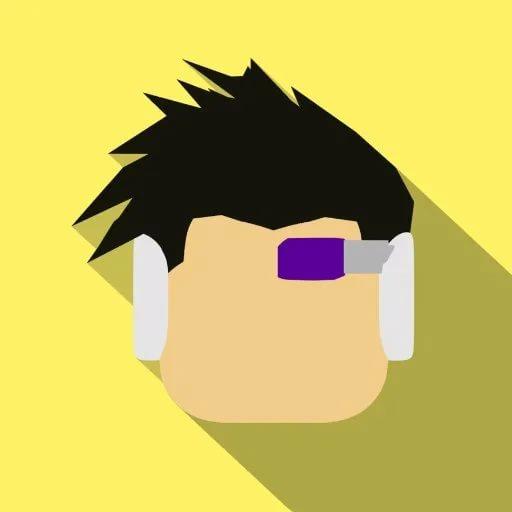 Создать аватар из фотографии легко всего за несколько шагов. Этот сайт напоминает Интернет начала 2000-х, поэтому миллениалам старшего возраста, ищущим воспоминания, стоит попробовать.
Создать аватар из фотографии легко всего за несколько шагов. Этот сайт напоминает Интернет начала 2000-х, поэтому миллениалам старшего возраста, ищущим воспоминания, стоит попробовать. 
 Как сделать 3D аватар?
Как сделать 3D аватар?